ผู้ใช้หลายคนที่ใช้งาน google chrome มักจะชอบพบปัญหาว่ามี กล่องข้อความแจ้งเตือน ในระหว่างที่เปิดใช้งาน วันนี้จึงจะแนะนำวิธีปิดการแจ้งเตือน Google chrome ไม่ให้มีข้อความขึ้นมารบกวนตอนที่เปิดใช้งานโปรแกรมอยู่ เพราะหากมีการแสดงแจ้งเตือนขึ้นมาก็จะทำให้การทำงานสดุจ เสียสมาธิการทำงาน ใครที่กำลังพบปัญหานี้อยู่ ก็มาดูขั้นตอนการปิด
วิธีการปิดการแจ้งเตือน Google chrome
สาเหตุที่ทำให้มีแจ้งเตือนแบบนี้ก็เพราะว่าผู้ใช้ได้กดยอมรับ ตอนที่เปิดเข้าเว็บนั้นๆ เนื่องจากว่าปัจจุบันเว็บส่วนใหญ่มักจะมีกล่องข้อความให้ผู้ใช้กดยอมรับ เมื่อเปิดเข้าใช้งานเว็บนั้นๆครั้งแรก บางคนจะไม่ได้อ่านหรือเข้าใจผิดคิดว่าจะต้องกดยอมรับจึงจะใช้งานเว็บนั้นๆต่อได้
1. ที่หน้าต่างของโปรแกรม Google chrome ให้คลิกปุ่ม การกำหนดค่าและการควบคุม -> และเลือก การตั้งค่า (Settings)
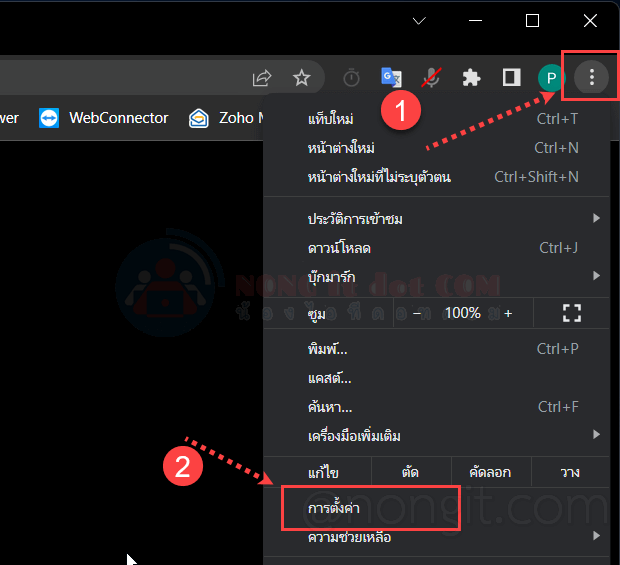
2. หลังจากนั้นเลือกหัวข้อ ข้อมูลส่วนบุคคลและความปลอดภัย (Privacy and security)
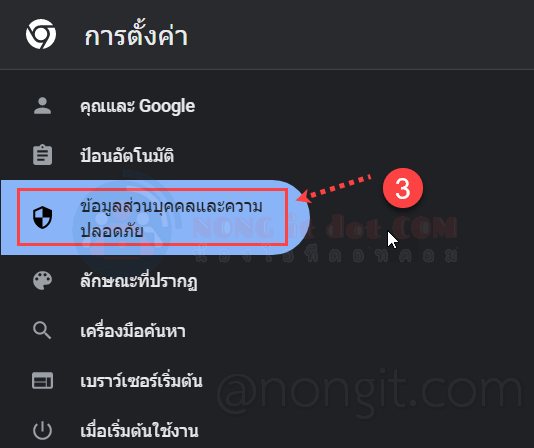
3. เลือก การตั้งค่าเว็บไซต์ (Site Settings)
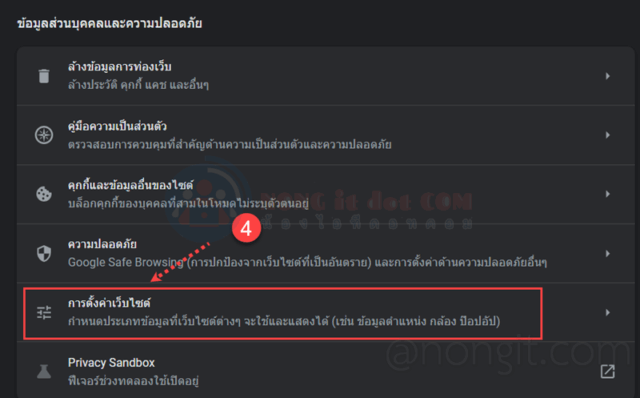
4. คลิกเลือก การแจ้งเตือน (Notifications)
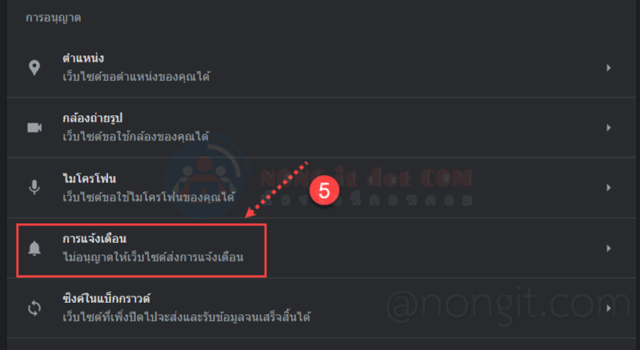
5. หากว่าต้องการปิดไม่ให้ อนาคต มีปัญหาอีกก็สามารถเลือก ไม่อนุญาตให้เว็บไซต์ส่งการแจ้งเตือน (Don't allow sites to send notifications)
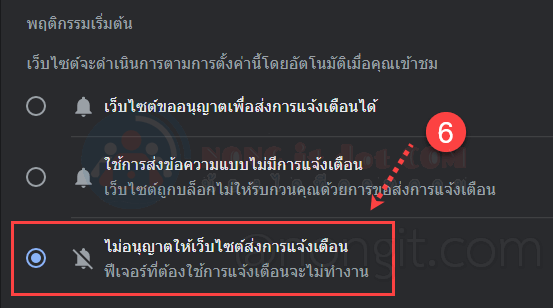
6. และปิดการแจ้งเตือนที่มีอยู่ ณ ปัจจุบันโดยการเลื่อนหน้าต่างลงมาที่หัวข้อ อนุญาตให้ส่งการแจ้งเตือนได้ (Allowed to send notifications)
7. คลิกเลือกที่ตัวเลือก การทำงานเพิ่มเติม และเลือกนำออก หรือบล็อก
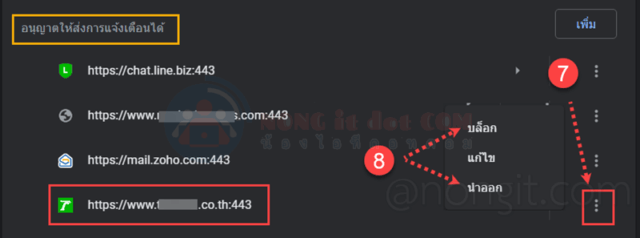
เท่านี้ก็จะไม่มีหน้าต่างแจ้งเตือนแสดงขึ้นมาอีกแล้ว และหากว่าอนาคตต้องการใช้มีการแจ้งเตือนบางเว็บไซต์ก็จะต้องทำการตั้งค่าอนุญาตด้วยตัวเอง







